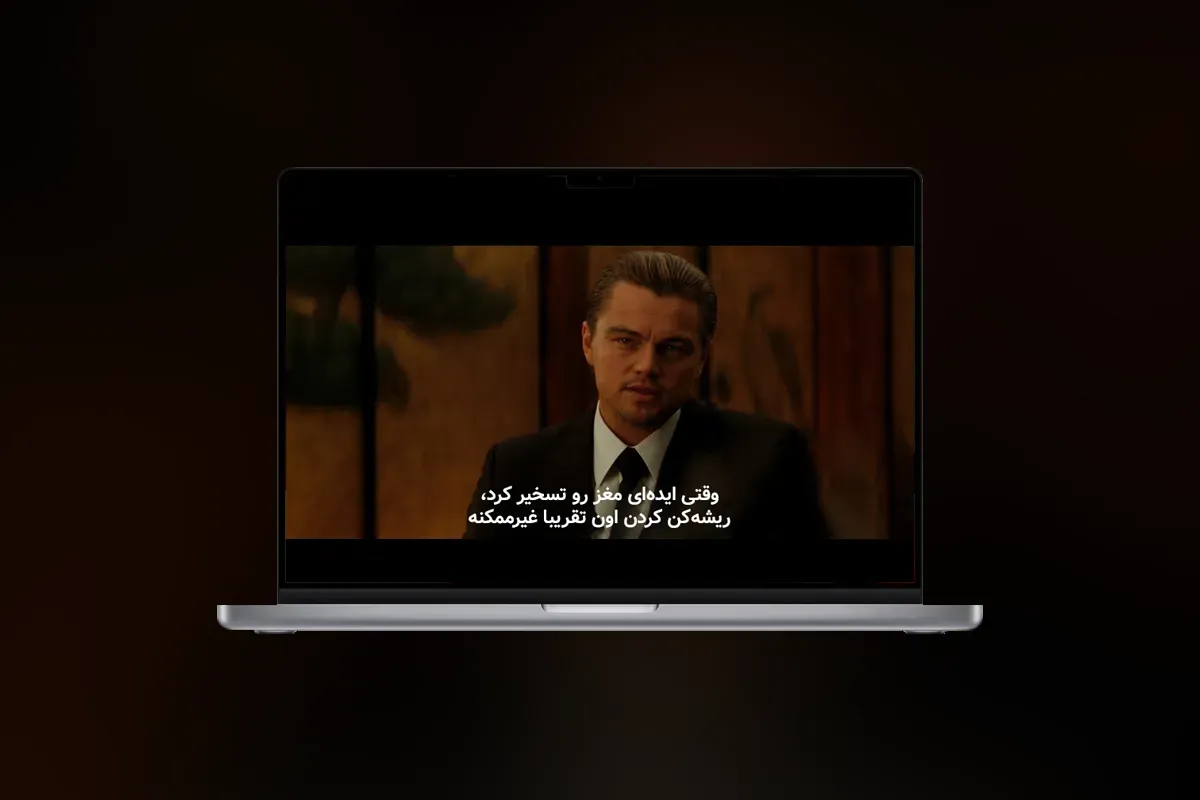تماشای فیلم یا سریال بدون زیرنویس، بهویژه زمانی که زبان اثر با زبان مادری متفاوت باشد، میتواند تجربهای ناقص یا حتی دشوار باشد. بسیاری از کاربران مک بوک با این چالش روبهرو هستند که فیلم و زیرنویس را بهصورت جداگانه در اختیار دارند و به دنبال راهی برای ترکیب آنها هستند. خوشبختانه در سیستمعامل macOS ابزارها و نرمافزارهای متنوعی وجود دارد که این فرایند را ساده و کارآمد میکنند.
در این پست قصد داریم گامبهگام بررسی کنیم که چگونه میتوان در مک بوک زیرنویس را به فیلم اضافه کرد؛ چه بهصورت موقت برای تماشا و چه بهصورت دائمی برای ایجاد یک فایل جدید. همچنین نکات مهم و مشکلات رایج را مرور میکنیم تا تجربه شما کاملتر شود.
روشهای مختلف برای چسباندن زیرنویس در مک
۱. استفاده از VLC Player
نرمافزار VLC Media Player یکی از شناختهشدهترین پخشکنندههای مدیا در جهان است. این برنامه رایگان و متنباز، بهدلیل سازگاری گسترده با انواع فرمتها و امکانات جانبی، در میان کاربران مک بوک محبوبیت بالایی دارد.
در VLC شما میتوانید بهطور موقت زیرنویس را روی فیلم بارگذاری کنید و در صورت نیاز، آن را با ویدئو ذخیره نمایید.
مراحل کار با VLC:
- نرمافزار VLC را دانلود و نصب کنید.
- فیلم مورد نظر را در محیط VLC باز کنید.
- از منوی بالای صفحه، وارد بخش Subtitle شوید و گزینه Add Subtitle File را انتخاب کنید.
- فایل زیرنویس با فرمت SRT یا دیگر فرمتهای پشتیبانیشده را باز کنید.
- زیرنویس بلافاصله روی فیلم نمایش داده خواهد شد.
برای ذخیره زیرنویس بهصورت دائمی نیز میتوانید فیلم را از طریق منوی Convert/Save مجدداً خروجی بگیرید، هرچند این فرایند زمانبر است و معمولاً برای تماشا به آن نیازی نیست.
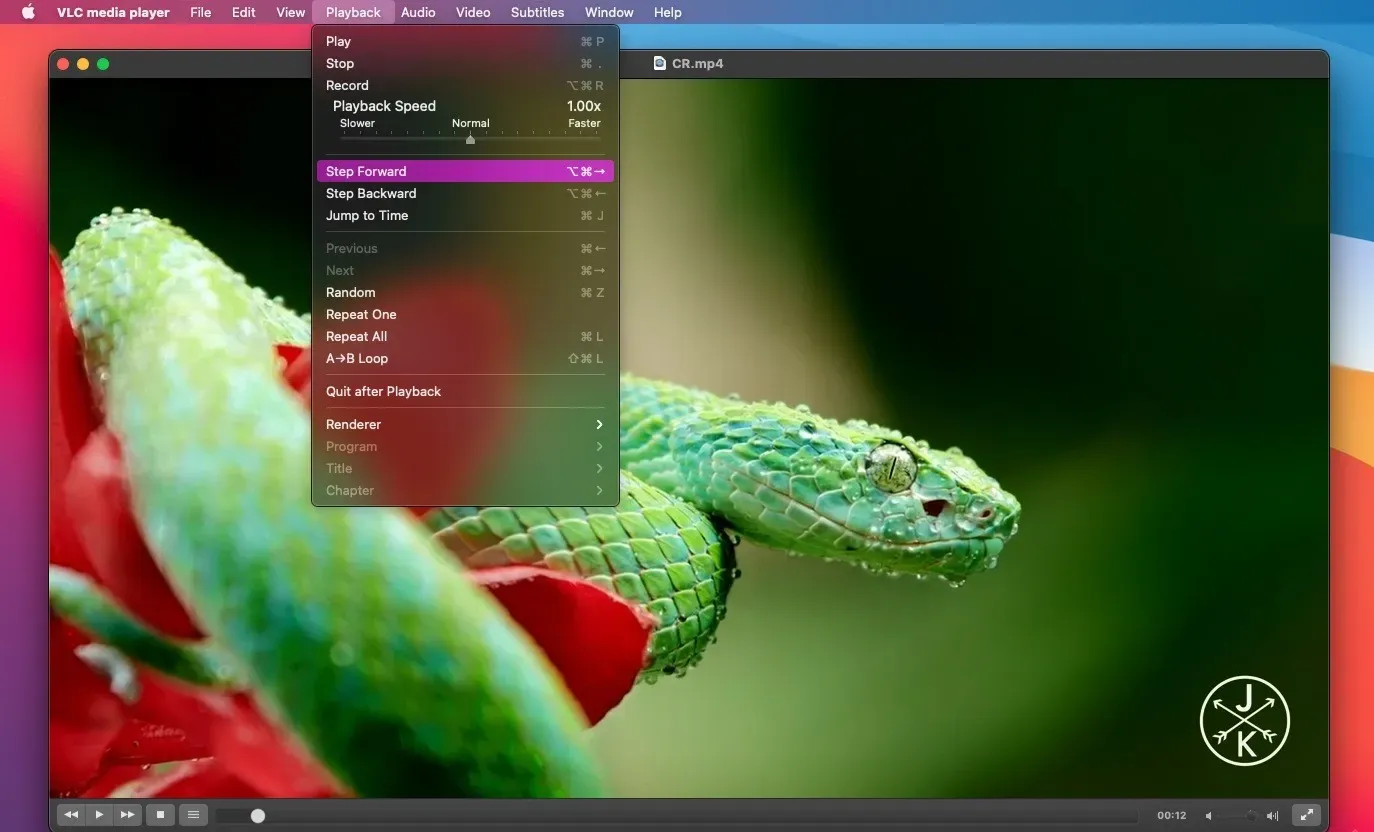
۲. استفاده از HandBrake برای چسباندن دائمی زیرنویس
در مواقعی که میخواهید فایل جدیدی داشته باشید که زیرنویس بهطور کامل روی تصویر حک شده باشد (اصطلاحاً Hard Subtitle)، بهترین گزینه استفاده از HandBrake است. این نرمافزار قدرتمند و رایگان، علاوه بر افزودن زیرنویس، امکاناتی مانند تغییر فرمت، کاهش حجم و تنظیم کیفیت ویدیو را نیز در اختیار شما قرار میدهد.
مراحل کار با HandBrake:
- نرمافزار را از سیب اپ مک دانلود و نصب کنید.
- برنامه را اجرا کرده و فیلم خود را وارد کنید.
- به بخش Subtitles بروید و با انتخاب گزینه Import SRT فایل زیرنویس را اضافه نمایید.
- اگر میخواهید زیرنویس بهطور دائمی روی فیلم قرار گیرد، حتماً گزینه Burn In را فعال کنید.
- فرمت و کیفیت خروجی را انتخاب کرده و دکمه Start Encode را بزنید.
فرایند Encode بسته به طول فیلم و تنظیمات کیفیت، ممکن است از چند دقیقه تا چند ساعت طول بکشد. نتیجه نهایی یک فایل جدید است که زیرنویس برای همیشه روی تصویر حک شده و در هر دستگاهی (تلویزیون، لپتاپ یا موبایل) بدون نیاز به فایل جداگانه نمایش داده میشود.

۳. استفاده از سرویسهای آنلاین
اگر تمایلی به نصب نرمافزار ندارید یا بهدنبال روشی سریع هستید، سرویسهای آنلاین میتوانند گزینه مناسبی باشند. وبسایتهایی وجود دارند که کافی است فیلم و زیرنویس خود را آپلود کنید تا یک نسخه خروجی با زیرنویس چسبیده دریافت نمایید.
با این حال باید توجه داشت:
- بارگذاری فایلهای حجیم میتواند زمانبر باشد.
- از آنجا که ویدئو روی سرورهای خارجی آپلود میشود، مسائل مربوط به حریم خصوصی و امنیت اهمیت بالایی پیدا میکند.
- کیفیت خروجی گاهی به اندازه نرمافزارهای آفلاین قابل قبول نیست.
این روش بیشتر برای ویدیوهای کوتاه و فایلهایی که حساسیت بالایی ندارند پیشنهاد میشود.
نکات مهم و مشکلات رایج
هماهنگ نبودن زمانبندی زیرنویس با فیلم: یکی از مشکلات متداول این است که متن زیرنویس جلوتر یا عقبتر از صحنههای فیلم نمایش داده میشود. برای حل این مشکل میتوانید از نرمافزارهای ویرایش زیرنویس مانند Subtitle Edit یا Jubler استفاده کنید و زمانبندی را اصلاح نمایید.
نمایش نادرست حروف فارسی یا سایر زبانها: اگر متون فارسی بهصورت نامفهوم یا بههمریخته دیده میشوند، دلیل آن معمولاً اشتباه بودن انکدینگ فایل است. برای رفع این مشکل، زیرنویس را در یک ویرایشگر متن باز کرده و انکدینگ را روی UTF-8 تنظیم کنید.
حجم زیاد و طولانی بودن فرایند Encode در HandBrake: این موضوع طبیعی است، زیرا نرمافزار باید فیلم را مجدداً پردازش کند. برای کاهش زمان میتوانید تنظیمات کیفیت را پایینتر انتخاب کنید یا تنها بخش خاصی از فیلم را Encode کنید.
تفاوت بین Soft Subtitle و Hard Subtitle: در حالت Soft، زیرنویس بهصورت جداگانه همراه فیلم ذخیره میشود و امکان خاموش یا تغییر آن وجود دارد. در حالت Hard، زیرنویس به تصویر ویدئو چسبیده و حذف آن امکانپذیر نیست. انتخاب بین این دو حالت به نیاز شما بستگی دارد.
جمعبندی
در مک بوک، برای افزودن زیرنویس به فیلم سه مسیر اصلی وجود دارد:
- VLC Player: بهترین انتخاب برای زمانی که میخواهید سریع و بیدردسر فیلمی را همراه با زیرنویس تماشا کنید.
- HandBrake: مناسب برای زمانی که به یک نسخه دائمی و قابل انتقال نیاز دارید.
- سرویسهای آنلاین: کاربردی برای فایلهای کوتاه یا زمانی که نمیخواهید نرمافزار نصب کنید.
انتخاب شما باید بر اساس هدف نهایی باشد. اگر تنها قصد تماشا دارید، VLC کافی است. اما اگر میخواهید زیرنویس همیشه روی فیلم باشد و در هر دستگاهی بدون مشکل نمایش داده شود، HandBrake بهترین انتخاب خواهد بود.
سوالات متداول
خیر. بهطور پیشفرض، macOS ابزار داخلی برای چسباندن زیرنویس به فیلم ندارد. برای این کار باید از نرمافزارهایی مانند VLC Player یا HandBrake استفاده کنید. البته برخی سرویسهای آنلاین نیز این امکان را فراهم میکنند، اما نصب یک نرمافزار اختصاصی معمولاً تجربه کاملتر و باکیفیتتری ارائه میدهد.
در حالت Soft Subtitle، فایل زیرنویس جداگانه کنار فیلم قرار دارد و میتوان آن را فعال یا غیرفعال کرد. در مقابل، در حالت Hard Subtitle، زیرنویس روی تصویر فیلم حک میشود و امکان حذف یا تغییر آن وجود ندارد. نرمافزار VLC بیشتر برای حالت Soft مناسب است، در حالی که HandBrake زیرنویس را بهصورت Hard اضافه میکند.
این مشکل معمولاً بهدلیل تنظیم نبودن انکدینگ (Encoding) فایل زیرنویس است. برای رفع آن، باید فایل زیرنویس را در یک ویرایشگر متن باز کنید و انکدینگ را روی UTF-8 تنظیم نمایید. بسیاری از نرمافزارهای پخش ویدئو نیز در تنظیمات خود گزینه تغییر Encoding را دارند.
گاهی متن زیرنویس جلوتر یا عقبتر از تصویر نمایش داده میشود. در چنین شرایطی میتوانید از ابزارهای داخلی VLC برای هماهنگسازی زمانبندی استفاده کنید یا فایل زیرنویس را با نرمافزارهایی مانند Subtitle Edit یا Jubler ویرایش نمایید تا زمانها دقیقتر شوند.
انتخاب روش مناسب به هدف شما بستگی دارد. اگر میخواهید فقط فیلم را با زیرنویس تماشا کنید، VLC بهترین انتخاب است. اگر میخواهید فایل خروجی جدیدی داشته باشید که در هر دستگاهی بدون نیاز به فایل جداگانه پخش شود، HandBrake مناسبتر است. برای ویدیوهای کوتاه و کارهای سریع نیز میتوانید از سرویسهای آنلاین کمک بگیرید.
 ابزار کاربردی
ابزار کاربردی گرافیک و طراحی
گرافیک و طراحی موسیقی
موسیقی ورزشی
ورزشی شبکهی اجتماعی
شبکهی اجتماعی برنامه نویسی
برنامه نویسی آب و هوا
آب و هوا مالی
مالی پزشکی
پزشکی کسب و کار
کسب و کار سرگرمی
سرگرمی فیلم و عکس
فیلم و عکس افزونههای سافاری
افزونههای سافاری مسافرت
مسافرت سلامتی و تندرستی
سلامتی و تندرستی بهرهوری
بهرهوری آموزشی
آموزشی سبک زندگی
سبک زندگی اخبار
اخبار منابع
منابع بازی
بازی